初心者向けだと言われるGoogleアドセンスで、マネタイズ出来るブログの具体的な始め方と作り方を2022年の最新版で、詳しく解説していきます。
【 本稿の記事ページの目次 】
アドセンスBlogの始め方を簡単に分かりやすく
まず最初に言っておきたいのですが、例えあなたが初心者でも決して無料ブログをメインに据えて稼ごう等とは思わないで下さい。
無料ブログでも、サブでサテライト構築で使用したり練習用として数記事かく分には構わないですが、メインでの使用はやめましょう。
アドセンスブログはWordPressで始めて下さい。↓
しかしながら、ワードプレスをインストールする前には 最初に独自ドメインを取得する事から始めましょう。
アドセンスブログの始め方を以下に、まとめます。↓
- 独自ドメインの取得
- レンタルサーバーとの契約
- WordPressのインストール
- アドセンス広告掲載の審査の申請
- ブログ記事を書いてコンテンツの作成と投稿の継続
ざっと箇条書きにすると以上の流れになりますが、独自ドメインの取得とレンタルサーバー代は有料です。
とはいえドメイン代とサーバー代あわせても、たかだか月々数千円ていどの出費なので、あなたが本気で稼ぐ気があるならケチらずに投資してください。
独自ドメインとは、「 ホームページアドレス 」の事でアドセンスブログなら住所地だと思ってもらえれば良いです。
この「 アドセンスブログは身を助ける 」のドメイン名は「 donmaru.net 」で、お名前ドットコムで取得しています。
アドセンスブログ開始前に独自ドメインの取得
アドセンスブログを始めるに当たって、独自ドメインを取るには料金が発生しますが 「 .xyz 」や「 .site 」で1年契約で新規ならば、1ドメイン100円以下で取れますよ。(*^^*)
独自ドメインの取得は、お名前ドットコムがメジャーですが 今回はレンタルサーバーの取り扱いが、より初心者むきな エックスサーバーでのドメイン取得の方法を解説します。
お名前ドットコムで取得した独自ドメインでも、エックスサーバーでWordPressをインストール出来ますが、ちょっとややこしくなり初心者向けではないので。↓
まずは、あなたが取得したいドメイン名をエックスサーバーの検索窓に入力して、取れるか否かを調べてみましょう。
ドメイン名は世界に1つしか存在しないので、他の方が取得していたら、キホン取れません。
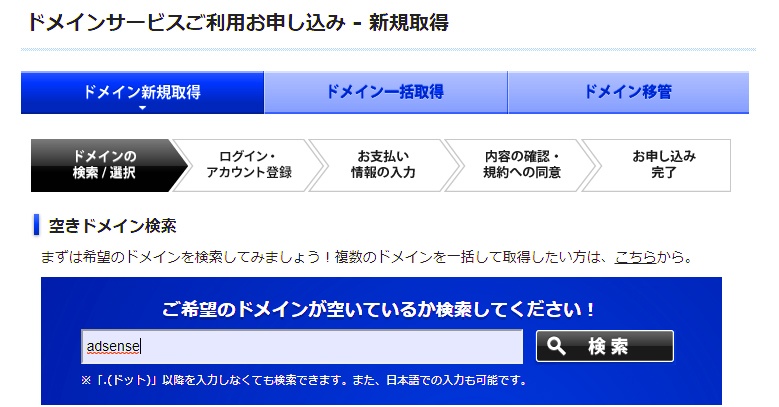
むろん、日本語名のドメインも取得できますが( エックスサーバーは「.com 」「.net 」「.jp 」「 都道府県.jp 」のみ )URLがピュニコード化されて長くなり、初心者向けではないので止めた方が無難です。
同じドメイン名は世界に2つは無いので、他の方が使っていたら取得は出来ませんが、空いていれば取得が可能です。

お支払い方法を選択して、確認画面に飛びます。
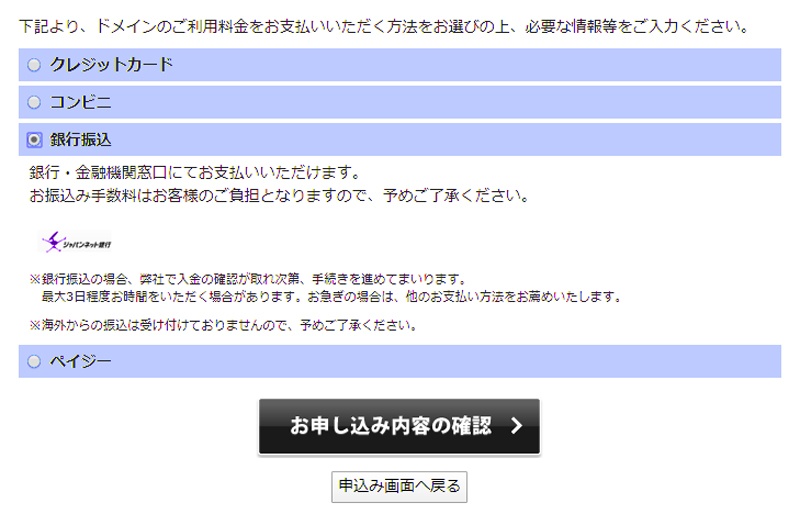
ドメインを取得する際に大切なことは、あなたの氏名や住所地などの 大切な個人( Whois )情報がWEB上に晒されることの回避です。
エックスサーバーでも無料で「 Whois登録情報公開代行設定 」が行えるので、個人情報を守るためにも絶対に必ず設定しましょうね。↓
以上で独自ドメインの取得が完了しました。
次章では、ワードプレスをインストールするための、レンタルサーバーとの契約の仕方を解説してまいりますよ。
アドセンスブログを運用するレンタルサーバー
以前は、WordPressサイトからファイル一式をダウンロードしてから、アップロードする面倒な方法でワードプレスをインストールしていました。
ですが今は、サーバーパネル内で簡単にワードプレスが作れます。
レンタルサーバーとの契約が、まだお済みでない方は初心者向けで高機能なWordPress専用のエックスサーバーが使い勝手の良いインターフェースで非常にオススメです。
「 新規登録 」をクリックして、契約を進めて行きましょう。
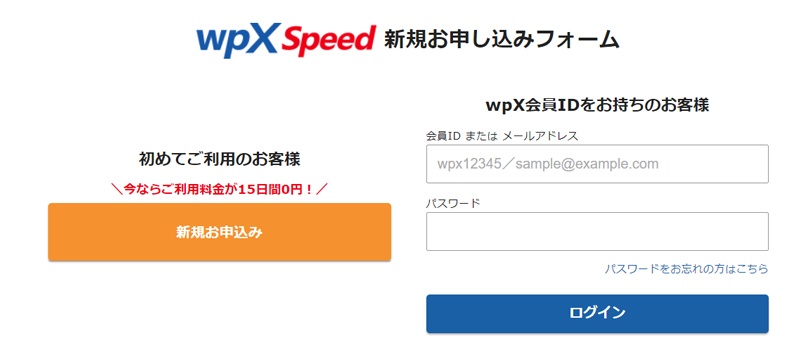
必要事項を記入後、「『 利用規約 』『 個人情報に関する公表事項 』 に同意する 」のチェックボックスにレ点を入れて確認画面へ。
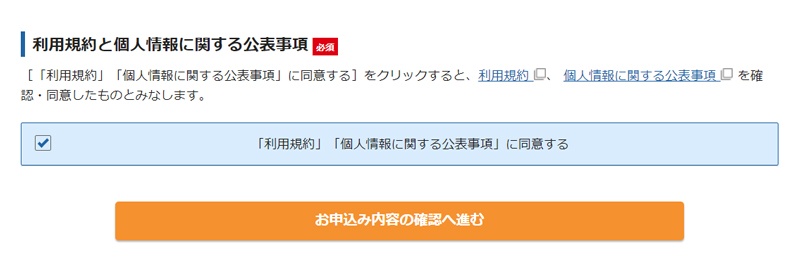
ちなみに、私のメインサイトであるアドセンスブログは「 瓦版茨城 」ですが、エックスサーバーの「 X10プラン( 月額900円《 税抜 》)」を使っています。
瞬間アクセス1万ページビューまでは、X10プランでも問題なく高速にアドセンスブログを表示できます。
では、次章からアドセンスブログのWordPressサイトの作り方を簡単に分かりやすく初心者向けに解説しますね。
AdsenseブログWordPressの作り方を簡単に解説
まずは、エックスサーバーのインフォパネルにログインして「 サーバー管理 」をクリックします。
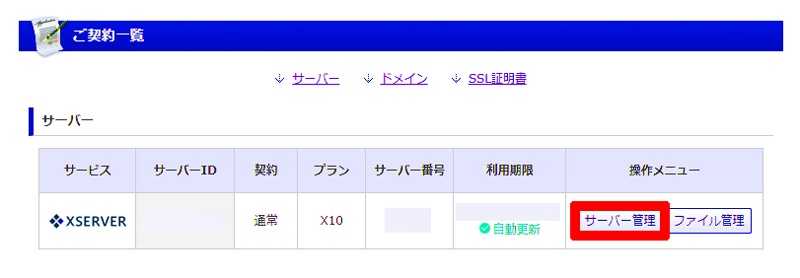
サーバーパネル画面に移行したら「 WordPress簡単インストール 」をクリックして、対象の独自ドメインを選択クリックします。
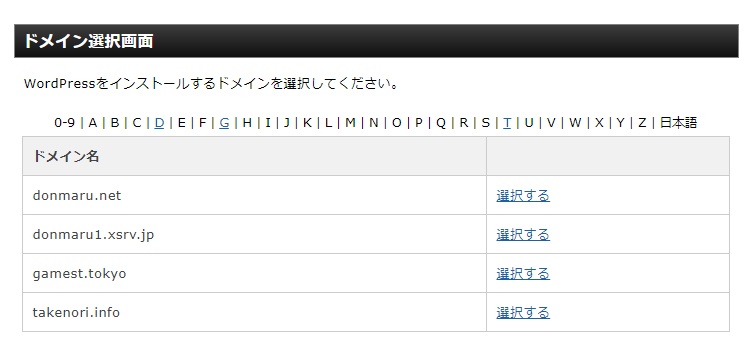
今回は、エックスサーバーの私の初期ドメインである、⇒https://donmaru1.xsrv.jp/adsense/で、アドセンスブログを作ってみますね。
ブログタイトルは「 副業初心者がアドセンスブログで人生を劇的に変える方法 」です。(^^ゞ
ではさっそく「 WordPressインストール 」タブをクリックして、アドセンスブログに必要な項目を入力して行きましょう。
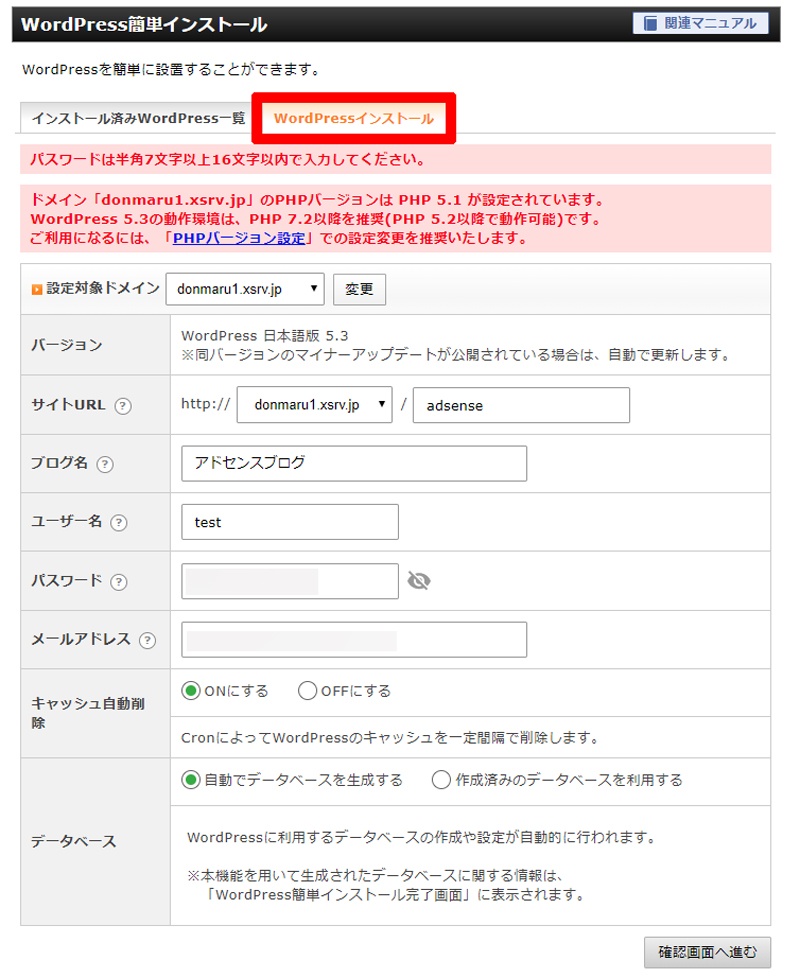
「 インストールする 」ボタンをクリックします。
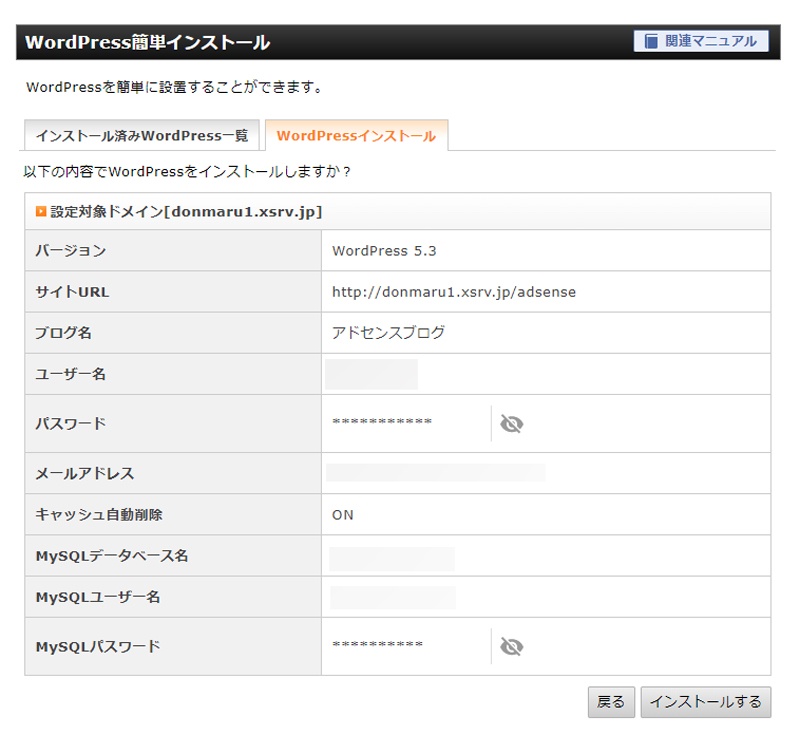
無事にインストールが完了しました。
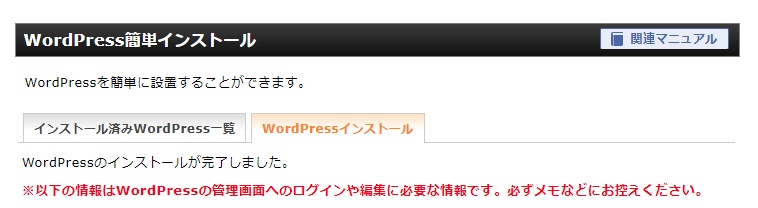
これだけで、もうアドセンスブログのWordPressの 管理画面へ入ることが出来ますが、URLがhttp://のままなので 暗号化かれた常時SSL接続でのhttps化が出来ていませんね。
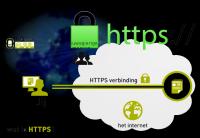
もはや2020年は、https://の常時SSL暗号化通信でないとブログが正常に表示されなくなり、アドセンスでも収益化が出来ないので必ずSSL化してサーバー証明書を発行しましょう。
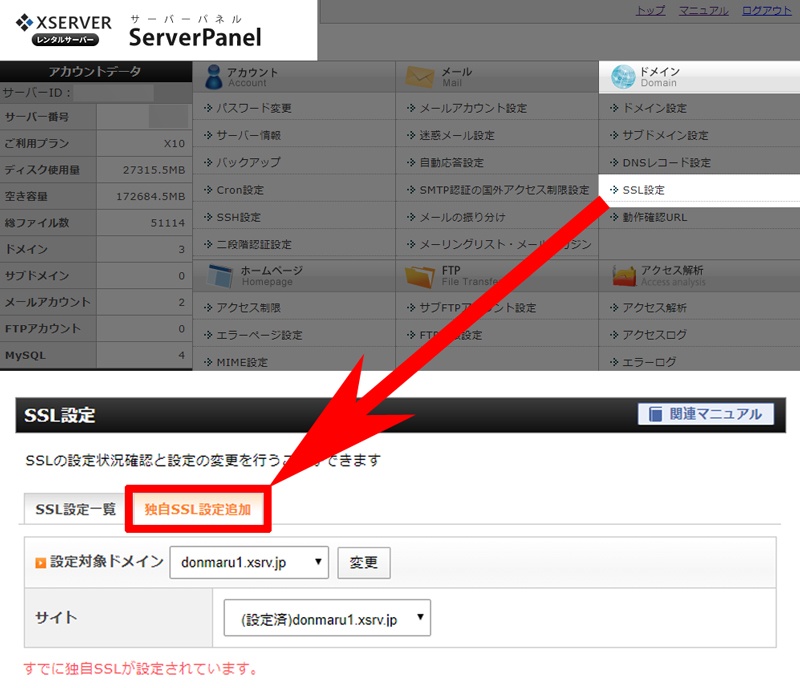
サーバー側で常時SSL化設定が反映されるまで、1時間ほどかかります。
エックスサーバーでの常時SSL暗号化へのブログ設定は無料で行う事が出来、以下の別記事で詳しく解説しています。↓
サーバー側で常時SSL化での接続設定が完了したら、お次はあなたのワードプレスでも常時SSL接続のURL、httpsへの切り替え作業が必要です。
ワードプレスの管理画面( ダッシュボード )で「 設定 」⇒「 一般設定 」に進みます。
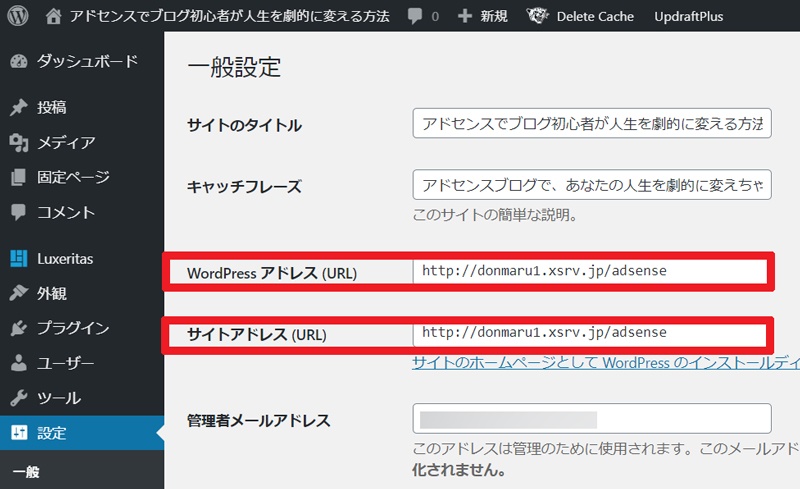
修正箇所はWordPressアドレスURLと、サイトアドレスURLの2ヶ所ですが 記述ミスをすると管理画面にも入れなくなってしまい、初心者では復元が難しいので事前にバックアップを取ってから間違いの無い様に慎重に変更して下さい。
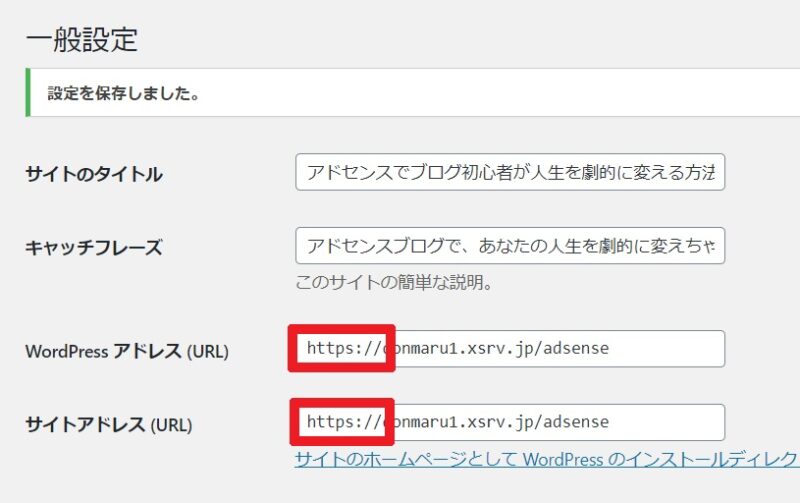
【 注意! 】Xserver側でもURLが、しっかりとhttpsになっているのを確認してからワードプレス側でのhttpsへURL記述の変更を行ってくださいね。↓
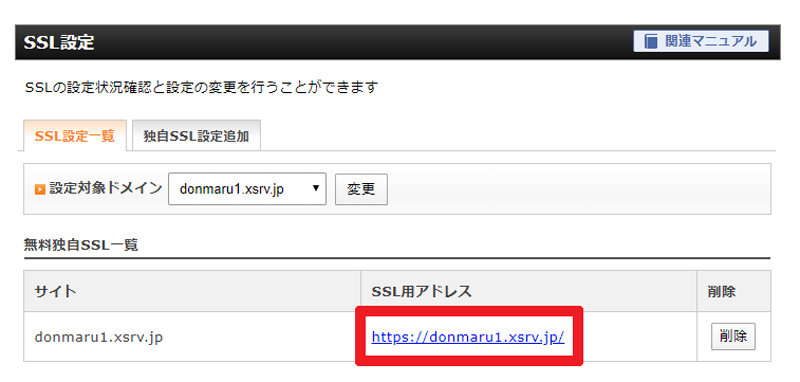
もし間違って記述ミスしたときは、以下の記事を参考に直しましょう。
さらに、当該ドメインのPHPバージョンが古いままだったことでWordPressブログ自体が表示されなかったので、最新Versionの「 PHP7.3.8 」へ、変更も済ませておきました。
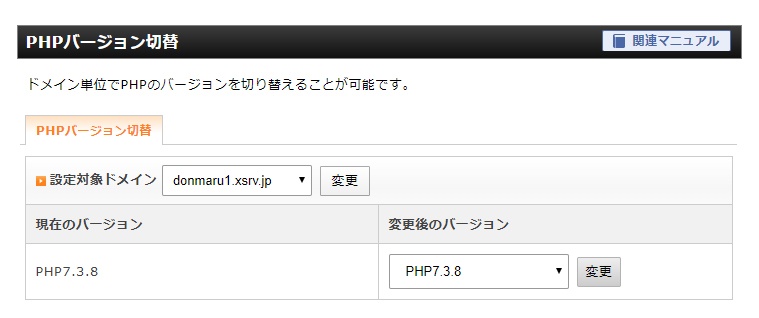
エックスサーバーの管理画面のサーバーパネル内の 「 PHP Ver.切替 」タブから、ワンタッチ数秒で変更できます。
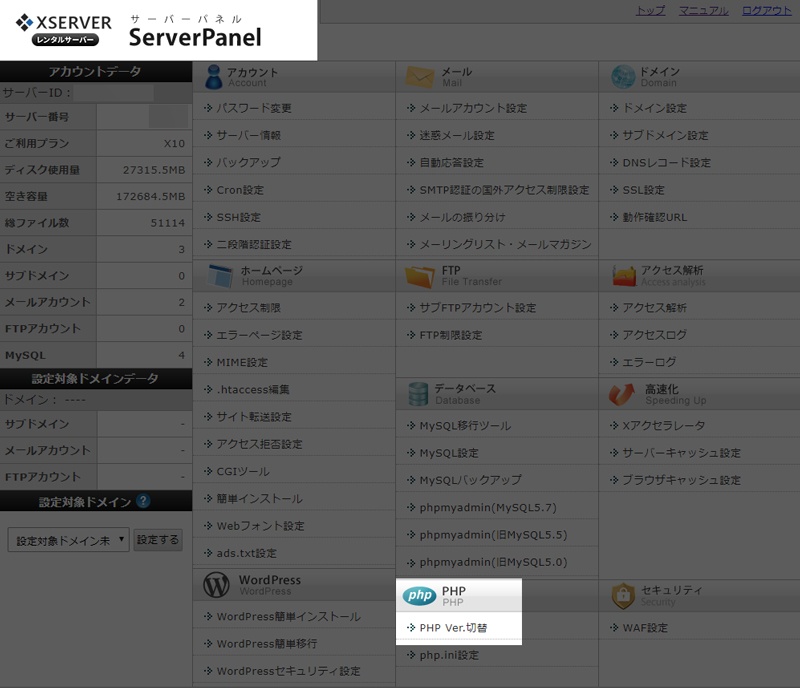
ただしWordPressブログテーマとの相性もあり、みだりにPHP最新バージョンに変更すると不具合が出る場合がありますが、新規作成のアドセンスブログなら大丈夫でしょう。
アドセンス審査前のプライバシーポリシーの設置
ワードプレスを設置したら、アドセンス運営側に審査を依頼する前に「 プライバシーポリシーページ 」をブログ内に設置します。
“プライバシー ポリシーには次の情報を記載する必要があります。
Googleなどの第三者配信事業者がCookieを使用して、ユーザーがそのウェブサイトや他のウェブサイトに過去にアクセスした際の情報に基づいて広告を配信すること。”
AdSenseの広告を掲載する審査を受けるには必須とはいえ、プライバシーポリシーページなしで、アドセンスの審査なしで合格したって情報が多いです。
リアル情報で「 私がPPページ無しで合格しました 」という本人のブログでの報告が見当たりませんでしたが、ツイッターで報告して下さった方がいたので、ご紹介します。↓
プラバシーポリシー設定したつもりで、実はできてなかったマンですが、
— なまぐサラリーマン (@i_am_todoro) January 30, 2020
アドセンス通りました😅
とはいえ、どの道アドセンス広告を貼る時には「 Privacy Policy 」ページは必須なので、さっそく設置していきましょう。
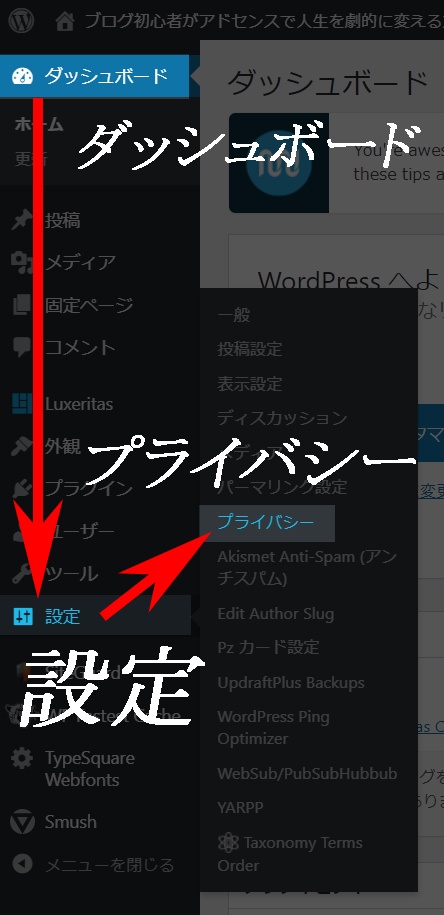
ワードプレスのダッシュボード( 管理画面 )から「 設定 」⇒「 プライバシー 」をクリック( タップ )します。
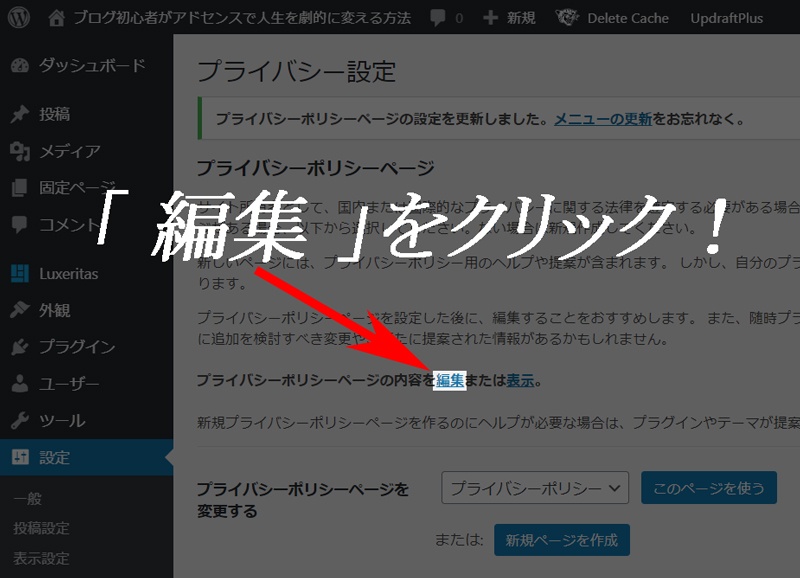
小さくて分かりづらいですが、「 編集 」をクリックします。
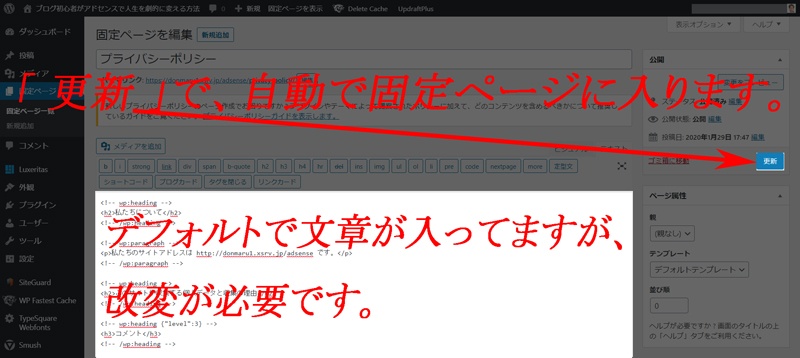
すると編集画面が出てきますが、すでに最初からデフォルトでプライバシーポリシーの文言が入っていますが、そのままでは審査に使えません。
適宜、改変して頂きたいのですが、当サイトのプライバシーポリシーページを丸々コピペして、「 サイト名の記述部分 」と、冒頭の「 サイトURLの記述部分 」を変えれば、流用可能なのでどうぞ。
他の記事コンテンツはコピペして使ってはダメですよ。
ほかにも、お問い合わせページの設置も必要なので注意しましょう。
ハッキング防止策でWordPress表示名を変更する
AdSense運営側に広告掲載の審査を出す前にWordPress側でハッキング対策のための「 ニックネームとブログ上の表示名の変更 」を必ず行って下さい。
別記事では、ワードプレスに入れるべきプラグイン13選を詳しく解説していますが、その中の「 サイトガードプラグイン 」をインストールしておけば、ハッキングの脅威が大幅に低減します。↓
とはいえ、ニックネーム名とブログ表示名がユーザー名と同じだと、WordPressテーマによってはサイトの随所に表示されてしまい、ハッカーの標的にされる恐れがあります。↓
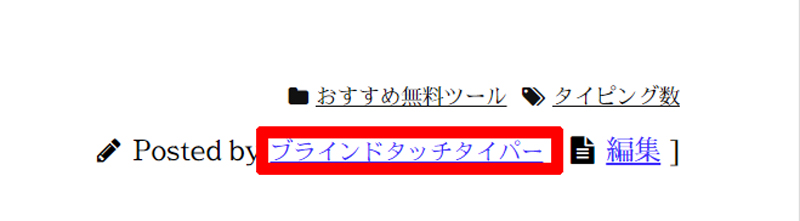
基本的にワードプレスのユーザー名は「 Edit Author Slugプラグイン 」を入れない限りは変更できませんが、ニックネームとブログ上の表示名の変更さえすれば、共同サイトでない限り外からユーザー名は分からないので、さっそく設定で変更していきましょう。
WordPressの管理画面のダッシュボードからユーザー名⇒あなたのプロフィールをクリックします。↓
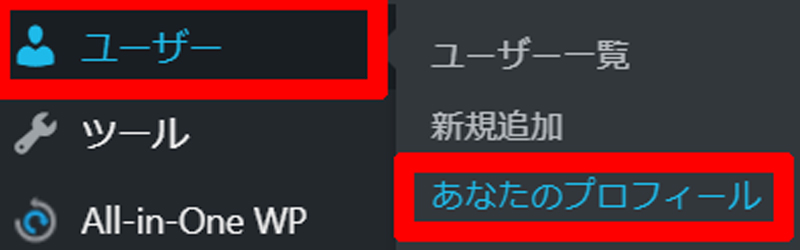
以下の画面で、ユーザー名とは違うニックネームとブログ上の表示名の変更を行います。↓
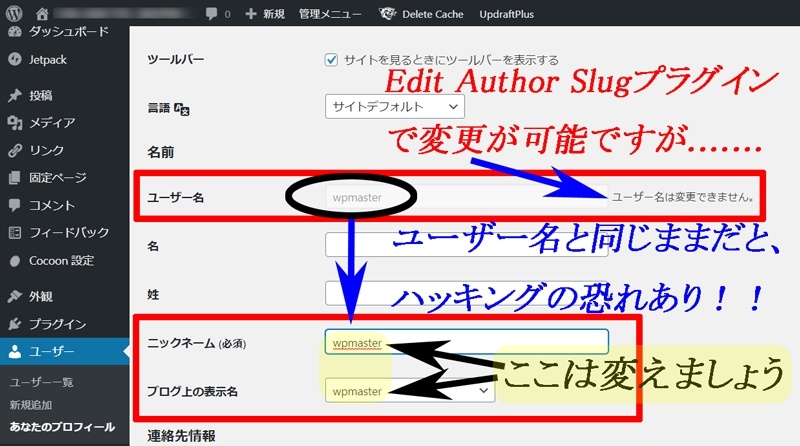
特に「 ブログ上の表示名 」は絶対にユーザー名と同じにしない方がセキュリティ上、安全です。
名前を変更したら、必ず「 プロフィールを更新 」ボタンを押して、設定をブログに反映させてください。↓
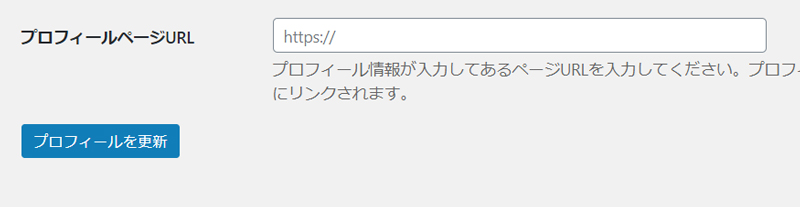
むろん、これだけでは不足なので別記事で詳しく解説している「 SiteGuard WP Plugin 」もインストール⇒有効化してハッカーから身を守りましょう。
次章では、いよいよWordPressブログをAdSense審査に出す準備の説明をしてまいります。
💻
— アドセンスでブログ初心者が稼ぐ秘訣!@月間100万PV達成 (@Blog_Adsense) April 3, 2020
初期段階のサイト設計を間違えたら本当キツイ!😥💦
🏡つまり、基礎と土台がガタガタのブログ( 家 )で、内装や外壁( 記事 )を
どう頑張って作っても、なかなか成果が出にくくなったのが、2020年だということですね。
🧐サイト( #ブログ )の骨組みはメチャクチャ重要です‼
Googleアドセンス広告をブログに貼る審査の申請
独自ドメインを取得して、WordPressをインストールしてHTTPS化が済み、プライバシーポリシーページおよび、お問い合わせページの設置が終わったら、次はいよいよアドセンスブログを始めるための広告を貼る審査の申請を行います。
むろんその前に、あなたのアドセンスブログをGoogleサーチコンソールへ登録する手続きも済ませておく必要があります。
一連の手続きが完了したらGoogleアドセンス広告を、あなたのブログに掲載するための申し込みは、以下のリンク先から行って下さい。↓
「 お申し込みはこちら 」から入った画面から必要事項を記入して 「 保存して次へ 」をクリックして進みますが、メールに関するラジオボタンを、どちらかクリックしないと次に進めません。
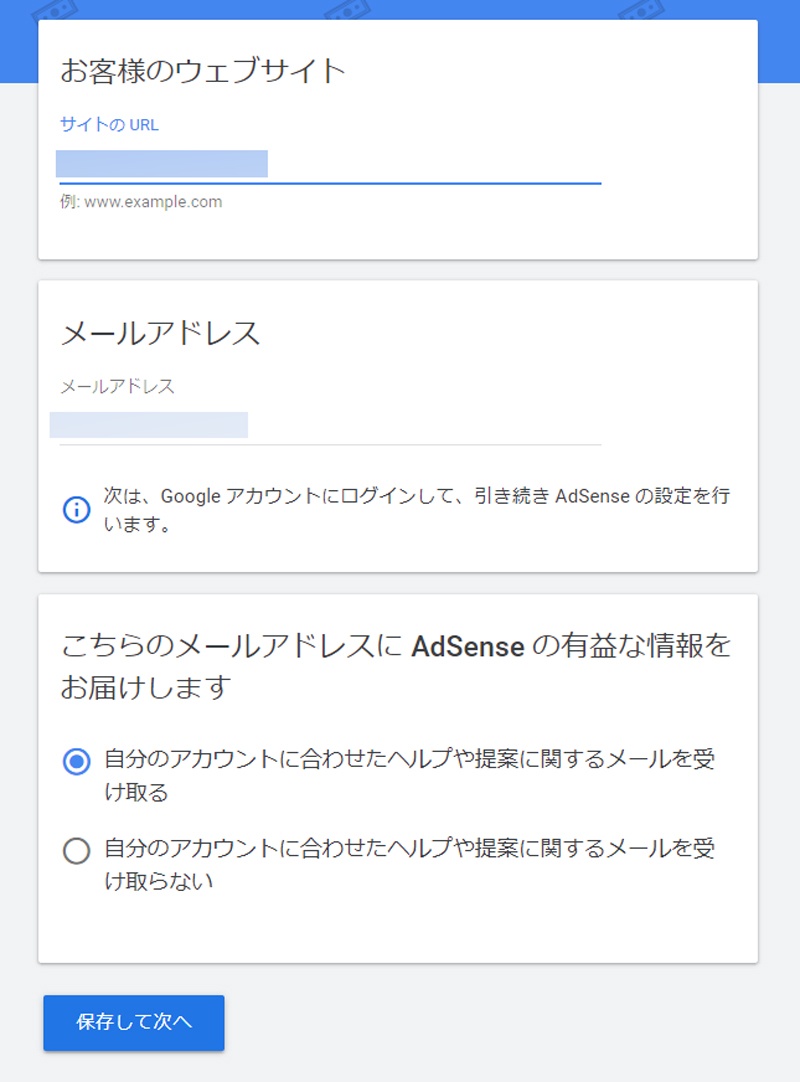
サブ・ドメインや、サブ・ディレクトリ( /パス )を付けたままでは、受け付けてくれないので外して入力しましょう。
アドセンス合格しないからと言って、あまり落ち込まなくても良いと思う。どうせ合格しても、そんなに稼ぐことは出来ないので、、、(笑)
— ゆうじ 🌊 SWELL愛用者 (@yuji_sgs_prog) April 4, 2022
それよりも、もっとブログを良くしていこうと努力する方が健全的です。その先に「気づいてたら合格してた!」みたいなのが理想的かなと😌
ちなみに2020年現在は、以前とは比べ物にならないほどアドセンス広告掲載の審査基準は厳しいものになっています。
・記事が誰にとって有益な内容なのかハッキリしているか
・他の人と似たような記事になっていないか
・独自の視点を入れた記事となっているか
・読みやすい記事になっているのか。
ですが、最低限の基準を満たしていれば、数記事でも合格します。
アドセンス収益化のメインを無料ブログにするな
最後に、くどいようですが例え独自ドメイン化するにしても「 無料ブログ 」をアドセンスブログ収益化のメインにするのはリスクが高く、運営会社側のアドセンス広告も表示されるなど、労力に見合った成果が得られないので、やめておきましょう。
実際に私は、ソネットブログの有料プランを使用させて頂いており アズテキスト【 ads.txt 】も設置していますが、運営会社側が元のルートドメイン名を「 SS 」に変更したことで、私個人のアドセンス広告が表示されなくなりました。
むろん、ソネットSSブログのドメインをアドセンス運営側に新たに追加で登録すれば再び表示される様になりますが、アド規約の変更により2018年10月以降は再び審査に合格しなければ表示されなくなりました。
これだけ「やれ!」と言っても、9割はやらないか、継続しないから、コツコツ続けられるだけで、上位10%に入りますよ。
— イケハヤ@YouTube登録14万人 (@IHayato) February 5, 2020
イケハヤがこれまで経験した中での、真実の一つです。コツコツこそ正義。
実はアドセンス審査に合格したのは、このソネットブログ( 現在はSSでSeesaaが運営 )でしたが、トレンド系の芸能記事が793記事も入った状態では99.99999%の確率で落とされるのは火を見るより明らかでしょうね。( 笑 )
…と、思っていたのですが、ポリシー違反ゴリゴリの芸能系ゴシップネタが満載のブログで、まさかまさかの再合格が出来たのは奇跡でした笑。
とはいえ、月々数千円のドメイン取得代やレンタルサーバー代をケチって、 無料ブログをメインにしてアドセンスで収益化を目指しても、損失の方が遥かに大きいのが現実です。
Googleアドセンスに合格したからゴールではない。そこからが大変なんです。
— ゆずママブログ🐥韓国ドラマ、育児の雑記ブログ (@march03045) August 18, 2020
最後になりますが、ドメイン取得やWordPressの設置作業およびGoogleアドセンス審査の合格は序章でしかありません。
最初の1円は100記事も書けば日記記事であっても稼げますが、収益を増やして行く段階で多くの方々が挫折するのがブログの現実です。













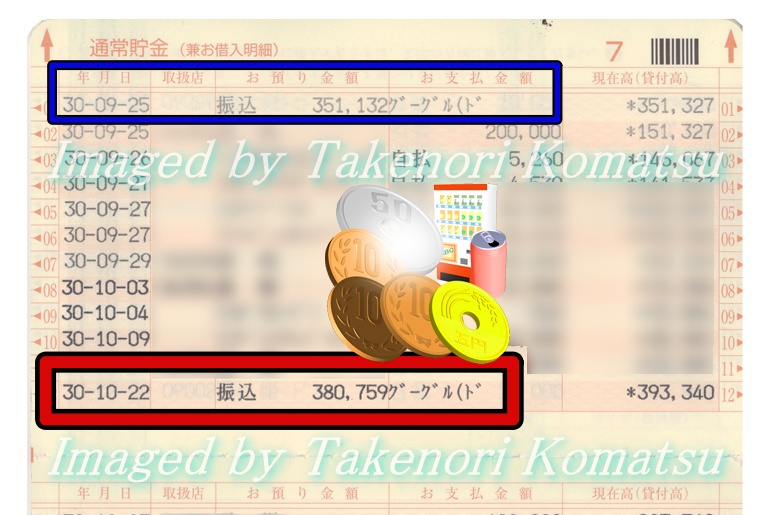



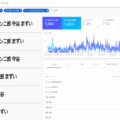

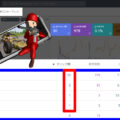
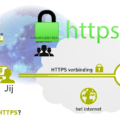
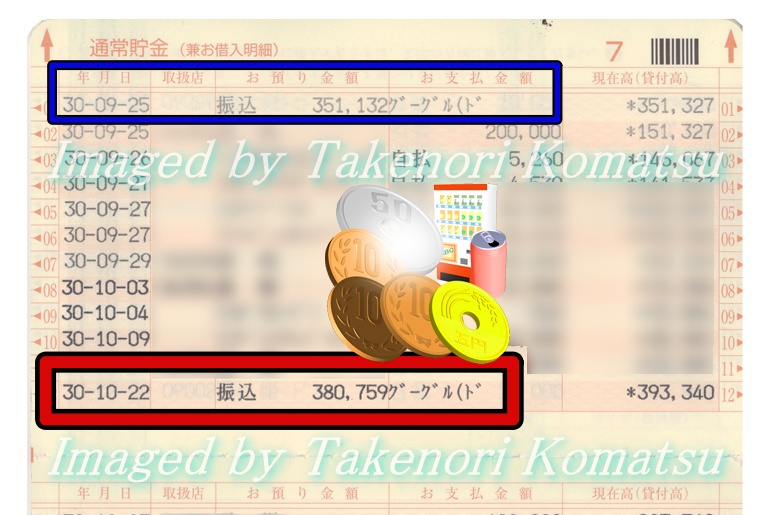





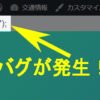
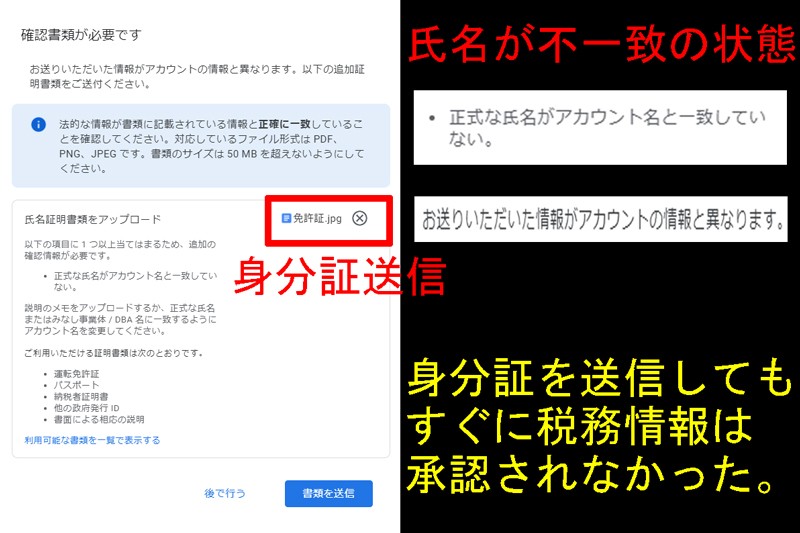
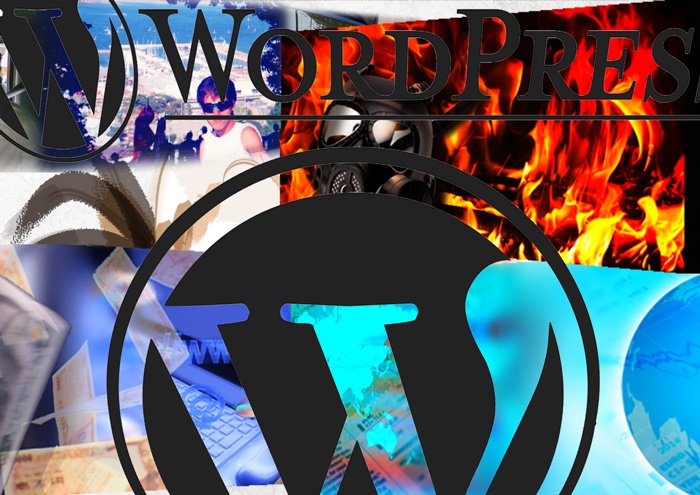


大変分かりやすくて勉強になりました。
ブログを頑張りたいと思います!
(=^・^=)バクテンさん、いつもツイッターでは、お世話になっています。
こちらのブログ記事にも励みになるコメントを頂き、ありがとうございます!
ぜひ、ブログで飛躍できる年にしていただきたいと思いますよ。^^